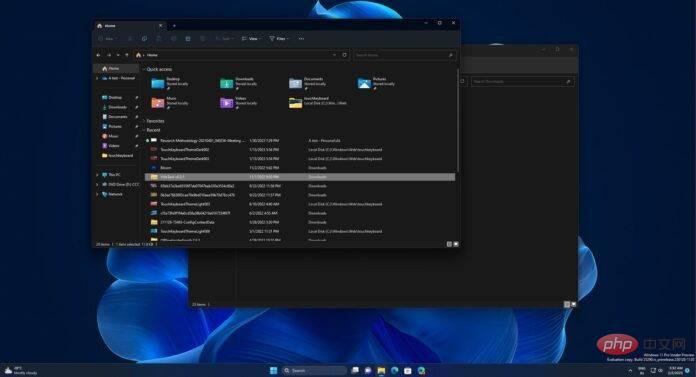
탭은 모든 웹 브라우저의 일부가 되었으며 최근 두 가지 Windows 11 앱인 파일 탐색기와 메모장에 추가되었습니다. Windows 11의 첫 번째 주요 업데이트에서 Microsoft는 파일 탐색기에 탭을 추가하여 하나의 창에서 여러 폴더와 디렉터리를 더 쉽게 열 수 있도록 했습니다.
파일 탐색기의 탭 지원을 사용하면 원하는 결과를 얻기 위해 여러 창을 여는 대신 파일과 폴더를 관리하기가 더 쉽습니다. 탭 지원은 Windows 11 22H2 이상의 모든 사용자에게 적용되며, 누적 업데이트를 통해 제공될 수 있는 향후 업데이트에서 더 좋아질 것입니다.
최신 미리보기에서 Microsoft는 파일 탐색기의 창 밖으로 탭을 끌어 새 창에서 열 수 있는 새로운 기능을 테스트하고 있습니다. 즉, 탭에서 문서를 열고 선택한 다음 기본/현재 창 밖으로 끌어서 끌어온 탭에 창을 제공할 수 있습니다.
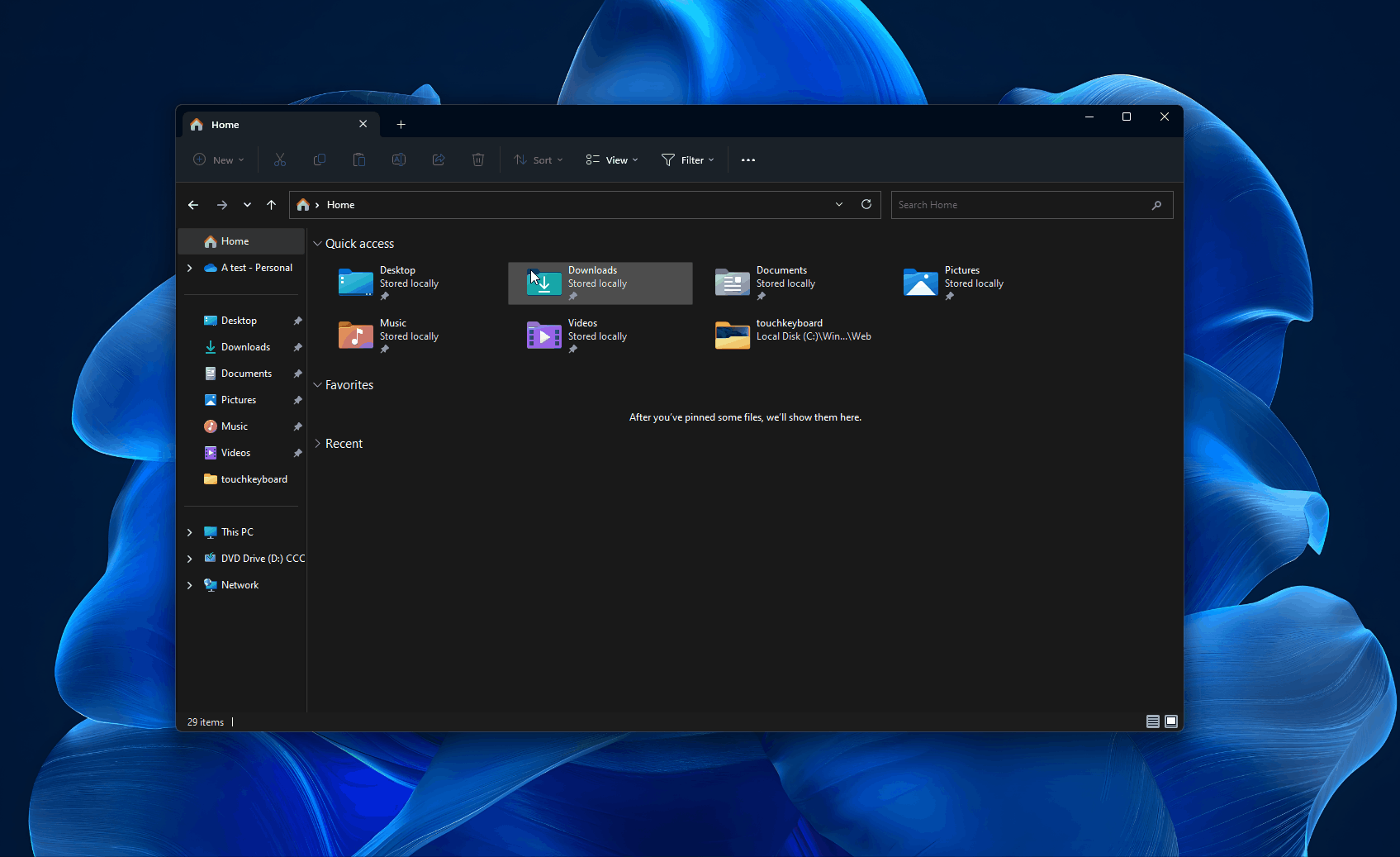
이 기능은 Windows 11 빌드에 숨겨져 있으며 테스트 빌드에서 위에 기록된 GIF에 표시된 것처럼 원활하게 작동합니다. 그러나 현재는 탭을 다른 창으로 다시 그룹화하는 것이 가능합니다.
프로덕션 채널에서 Windows 11 22H2 시스템으로 롤오버가 언제 시작될지는 알 수 없지만, 조만간 그렇게 될 것으로 예상되지는 않습니다. Microsoft는 이를 Moment 업데이트와 함께 번들로 제공하거나 정기적인 누적 업데이트를 통해 월별 보안 업데이트 흐름의 일부로 푸시할 수 있습니다.
탭은 파일 탐색기에서 많이 기대되는 기능 중 하나이지만 Microsoft는 파일 관리자에 대해 더 큰 계획을 갖고 있는 것 같습니다.
회사는 파일 탐색기를 로컬 및 Microsoft 365 파일에 대한 모든 기능을 갖춘 파일 관리자로 전환하여 조직 전반에 걸쳐 동기화된 파일을 포함한 모든 것을 다룰 계획입니다.
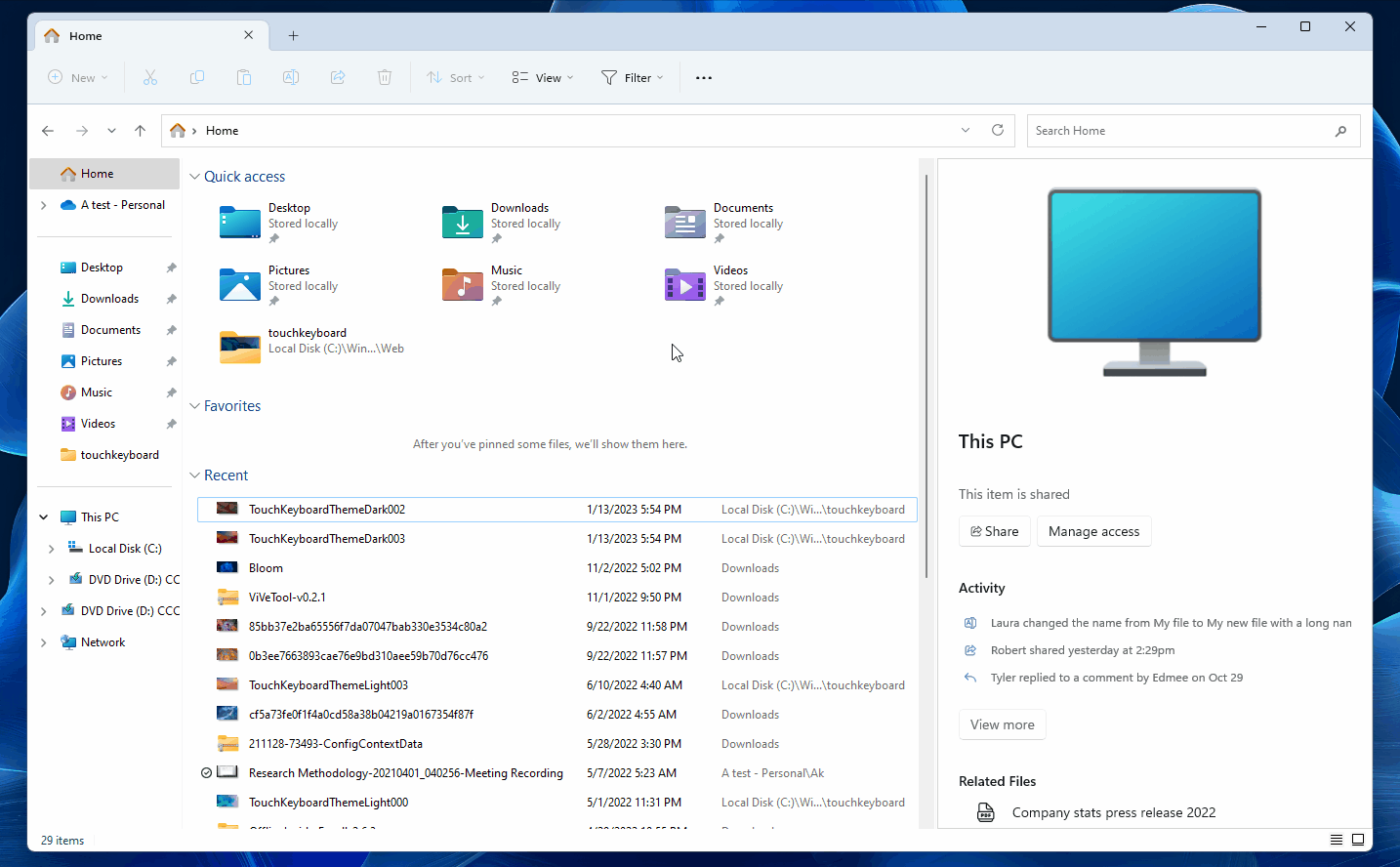
먼저 Microsoft는 이제 Microsoft 365 기술을 사용하여 최고의 "로컬 및 온라인 경험"을 제공하는 검색 상자의 새로운 디자인을 테스트하고 있습니다. 이제 제목 버튼은 더 깔끔하고 직관적인 접근 방식을 가지게 되었으며 더 이상 어수선한 느낌이 들지 않습니다.
가장 중요한 인터페이스 변경 사항은 Microsoft 365를 파일 탐색기로 가져오는 새로운 홈 페이지입니다. 이 통합의 일환으로 이제 파일 탐색기는 문서, 이메일, 사진 및 조직 내 동료 간에 공유되는 모든 것을 포함한 파일을 추천할 수 있습니다.
이 홈 페이지는 파일이 공유된 위치, 마지막으로 편집된 시기, 편집한 사람을 포함하여 각 파일에 대해 자세히 알아볼 수 있는 새로운 세부 정보 창으로 구동됩니다. 태그 기능을 사용하면 Microsoft 365 파일 관리에 더 쉽게 접근할 수 있습니다.
업데이트된 탭 환경은 앞으로 몇 주 안에 출시될 예정이지만, 정밀 검사된 파일 탐색기가 언제 출시될지에 대한 ETA는 현재 없습니다.
위 내용은 Windows 11 파일 탐색기의 끌어서 놓기 탭 기능을 사용하여 동일한 창에서 폴더를 여는 방법은 무엇입니까?의 상세 내용입니다. 자세한 내용은 PHP 중국어 웹사이트의 기타 관련 기사를 참조하세요!